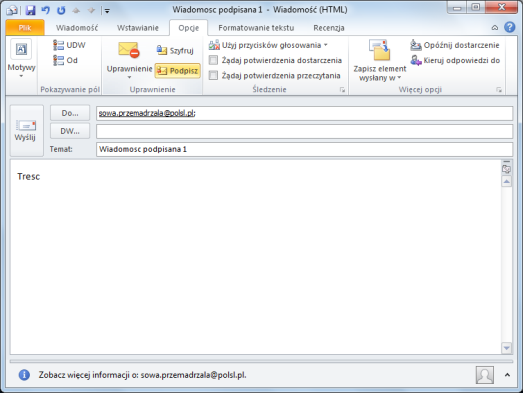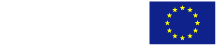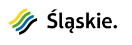Start - Certyfikaty osobiste - Certyfikaty osobiste – Outlook
|
|
|---|
1. Zainstaluj certyfikat osobisty w systemie Windows, zgodnie z procedurą opisaną w pytaniu "Jak zainstalować certyfikat osobisty w systemach Windows?"
2. Uruchom program Microsoft Office Outlook 2007.
Z górnego menu wybierz "Narzędzia" -> "Centrum zaufania".
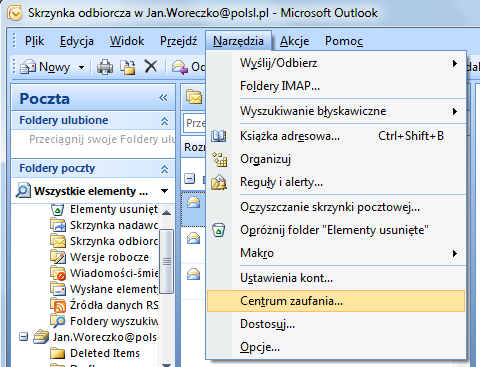
3. Przejdź do pozycji "Zabezpieczenia poczty e-mail".
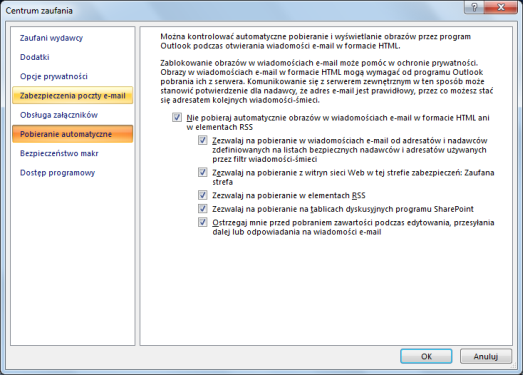
4. Kliknij przycisk "Ustawienia" w sekcji "Zaszyfrowana wiadomość e-mail".
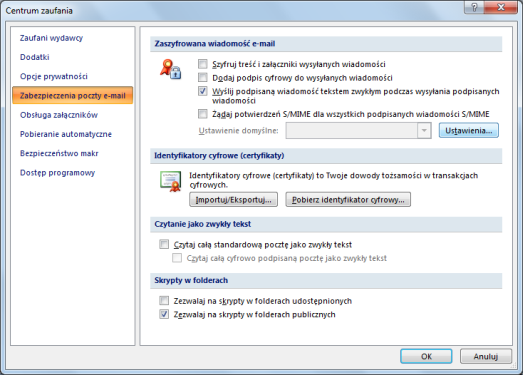
5. Kliknij przycisk "Wybierz" obok pola "Certyfikat podpisujący".
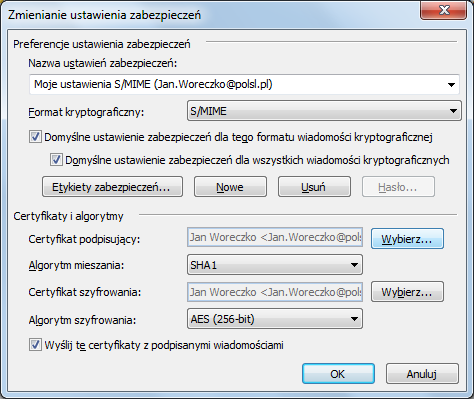
6. Zaznacz właściwy certyfikat, a następnie kliknij "OK".
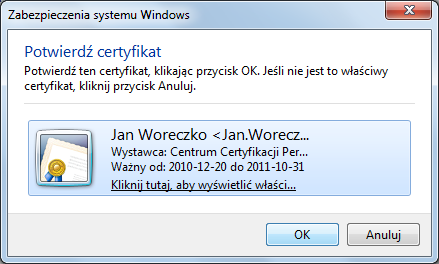
7. Kliknij przycisk "Wybierz" obok pola "Certyfikat szyfrowania".
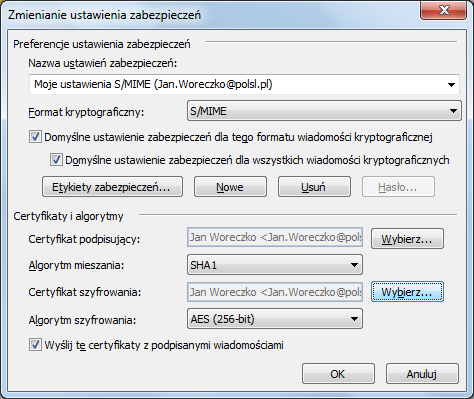
8. Zaznacz właściwy certyfikat, a następnie kliknij "OK".
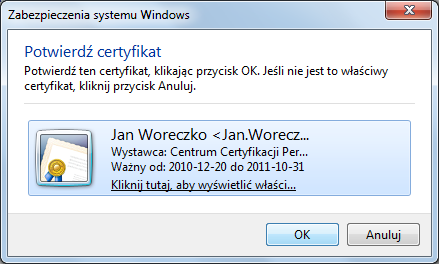
9. Kliknij "OK".
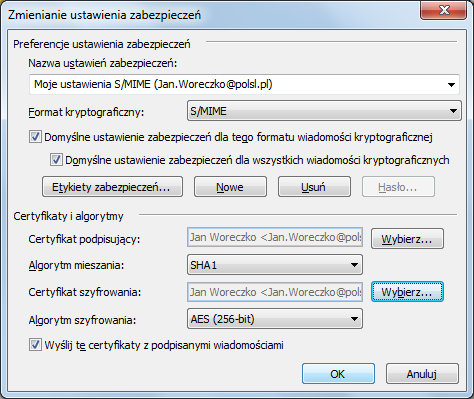
10. Kliknij "OK".
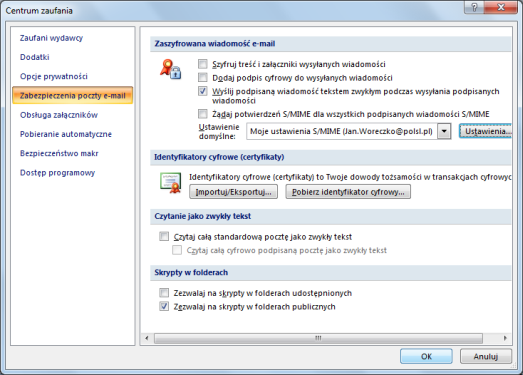
11. Aby wysłać wiadomość podpisaną cyfrowo, kliknij w przycisk "Podpisz" podczas tworzenia nowej wiadomości.

|
|
|---|
1. Zainstaluj certyfikat osobisty w systemie Windows, zgodnie z procedurą opisaną w pytaniu "Jak zainstalować certyfikat osobisty w systemach Windows?"
2. Uruchom program Microsoft Office 2010.
Przejdź do zakładki "Plik".
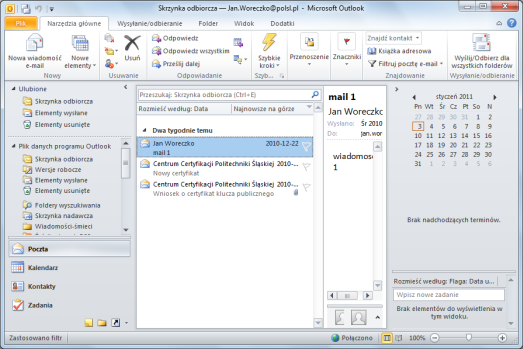
3. Kliknij przycisk "Opcje" w lewej kolumnie.
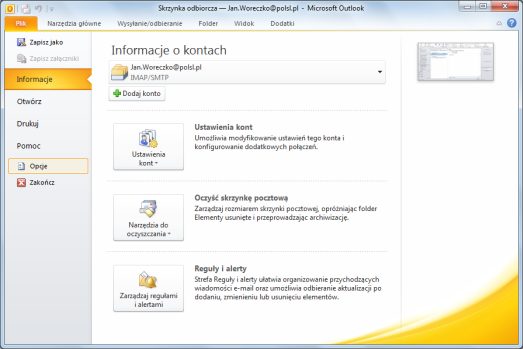
4. Przejdź do pozycji "Centrum zaufania".
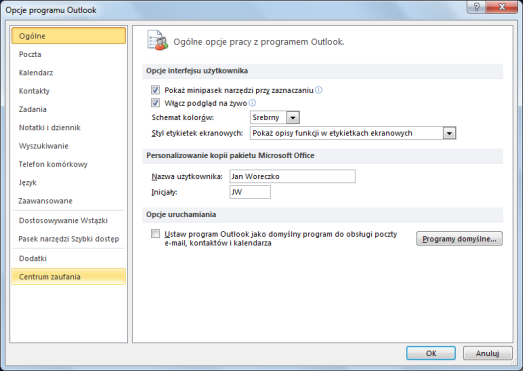
5. Kliknij przycisk "Ustawienia Centrum zaufania".
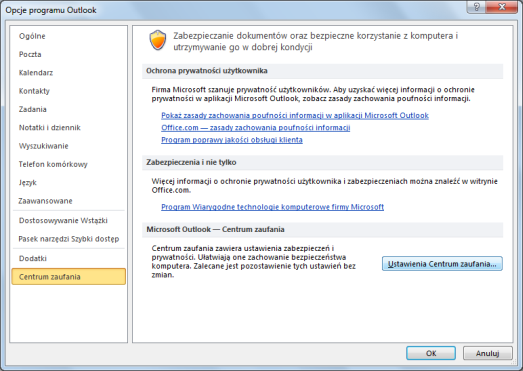
6. Przejdź do pozycji "Zabezpieczenia poczty e-mail".
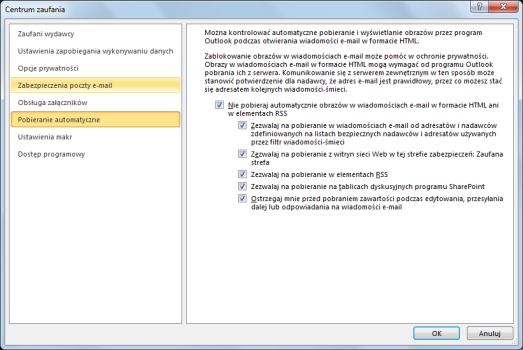
7. Kliknij przycisk "Ustawienia" w sekcji "Zaszyfrowana wiadomość e-mail".
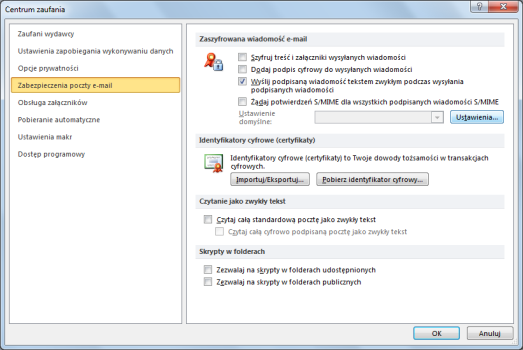
8. Kliknij przycisk "Wybierz" obok pola "Certyfikat podpisujący".
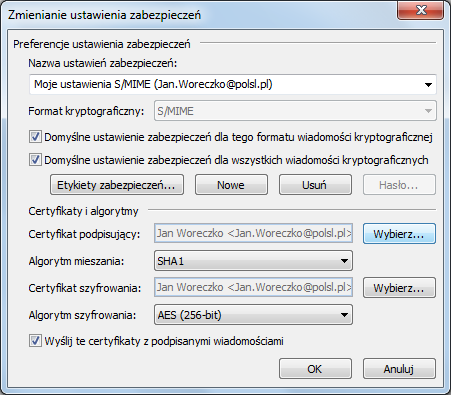
9. Zaznacz właściwy certyfikat, a następnie kliknij "OK".
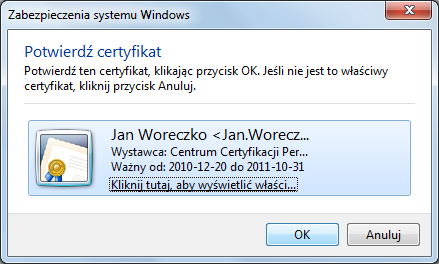
10. Kliknij przycisk "Wybierz" obok pola "Certyfikat szyfrowania".
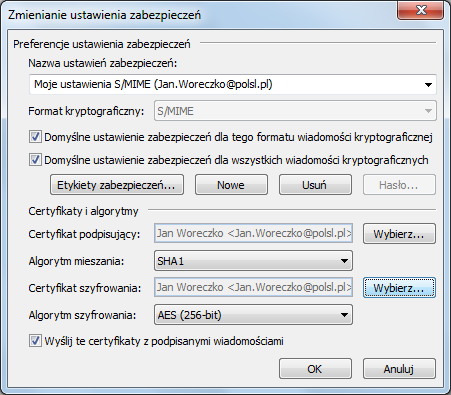
11. Zaznacz właściwy certyfikat, a następnie kliknij "OK".
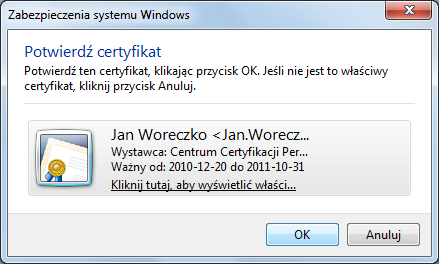
12. Kliknij "OK".
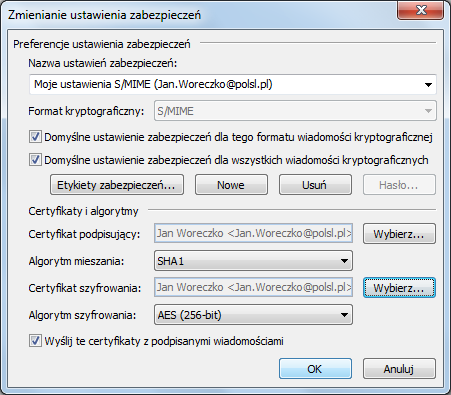
13. Kliknij "OK".
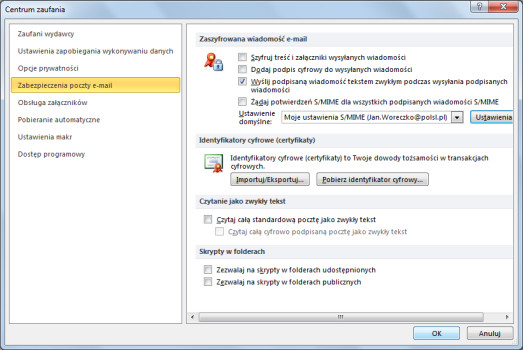
14. Kliknij "OK".
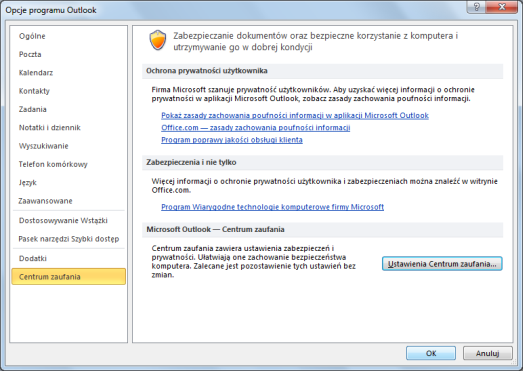
15. Aby wysłać wiadomość podpisaną cyfrowo, kliknij w przycisk "Podpisz" podczas tworzenia nowej wiadomości.